Поправете Caps Lock, заседнал в Windows 10
Miscellanea / / November 28, 2021
След последната актуализация на Windows 10 потребителите изпитват досаден проблем с клавишите Caps lock и Num lock. Тези клавиши се забиват на клавиатурата, като Caps lock се забива най-много в системите с Windows 10. Представете си, че вашият Caps lock блокира и сте принудени да пишете всичко с главни букви, включително вашия имейл адрес или имена на уебсайтове. Може да управлявате с виртуална клавиатура известно време, но това не е постоянно решение. Този проблем трябва да бъде решен възможно най-скоро. Чрез това ръководство ще научите защо вашият Caps lock блокира и ще намерите решения поправете Caps Lock е заседнал в проблема с Windows 10.

Съдържание
- Как да поправите заседнал клавиш Caps Lock в Windows 10
- Защо Caps lock е блокиран в Windows 10?
- Метод 1: Проверете за счупена клавиатура
- Метод 2: Рестартирайте компютъра си
- Метод 3: Използвайте разширени настройки на клавишите
- Метод 4: Използвайте екранна клавиатура
- Метод 5: Актуализирайте драйвера на клавиатурата си
Как да поправите заседнал клавиш Caps Lock в Windows 10
Защо Caps lock е блокиран в Windows 10?
Това са причините, поради които Caps lock блокира с последната актуализация на Windows 10:
1. Остарял драйвер за клавиатура: Най-често потребителите изпитват проблеми с Caps lock, когато използват по-стара версия на драйвера на клавиатурата в системата си.
2. Повреден ключ/клавиатура: Възможно е да сте счупили или повредили клавиша Caps lock на клавиатурата си и това да доведе до заключване на Caps, за да получите проблема със заседналото.
Съставихме списък с всички възможни методи, които можете да опитате да поправите заседнал Caps Lock в проблем с Windows 10.
Метод 1: Проверете за счупена клавиатура
През повечето време проблемът със залепването на клавиша не е във вашата операционна система, а в самата клавиатура. Има вероятност вашите клавиши Caps lock или Num lock да са счупени или повредени. Ще ви помогне, ако вземете клавиатурата/лаптопа си до оторизиран сервизен център за да го поправите или смените, в зависимост от тежестта на повредата.
Метод 2: Рестартирайте компютъра си
Понякога просто рестартирайте може да ви помогне да коригирате дребни проблеми, като например Caps Lock или Num Lock, заседнал на клавиатурата ви. Следователно, първият метод за отстраняване на неизправности за отстраняване на блокиран Caps lock в системата Windows 10 е рестартирането на вашия компютър.
1. Натисни Windows ключ на клавиатурата, за да отворите Старт меню.
2. Кликнете върху Мощности изберете Рестартирам.

Прочетете също:Активирайте или деактивирайте клавиша Caps Lock в Windows 10
Метод 3: Използвайте разширени настройки на клавишите
За да коригират проблема с Caps lock, заседнал в Windows 10, много потребители промениха Разширени настройки на клавишите на техния компютър и се възползвали от него. Ето как можете да го направите:
1. Натиснете Windows + I клавиши заедно, за да стартират Настройки ап. Тук кликнете върху Време и език, както е показано.

2. Щракнете върху език раздел от панела вляво.
3. Под Свързани настройки в горния десен ъгъл на екрана щракнете върху Настройки за правопис, писане и клавиатура връзка. Обърнете се към дадената снимка.
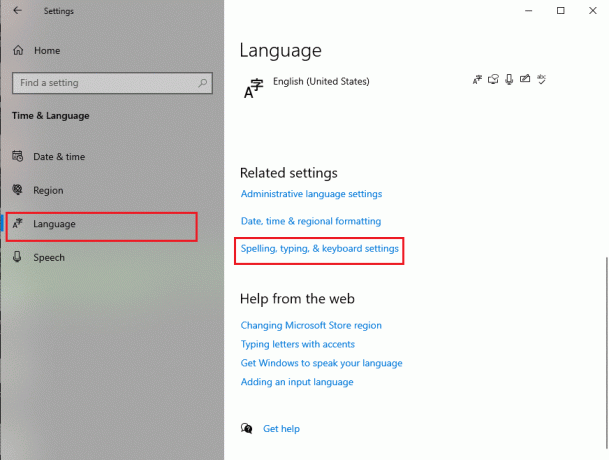
4. Превъртете надолу, за да намерите и кликнете върху Разширени настройки на клавиатурата, както е показано по-долу.
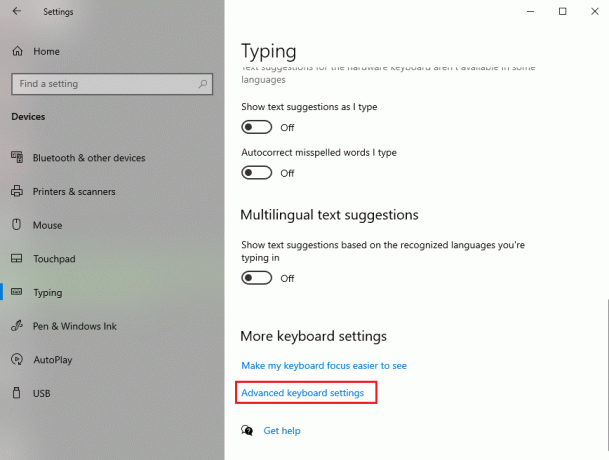
5. Щракнете върху Опции на езиковата лента връзка под Превключване на входни методи, както е изобразено.
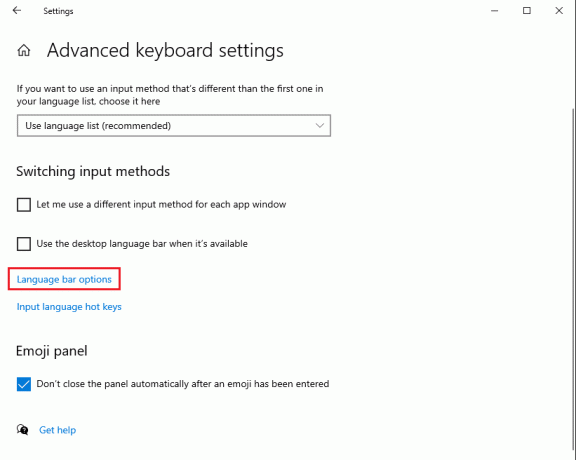
6. На екрана ще се появи нов прозорец. Отидете до Разширени настройки на клавишите раздел отгоре.
7. Сега изберете Натиснете клавиша SHIFT за да замените настройките на клавиатурата за Caps lock.
8. Накрая кликнете върху Приложи и тогава Добре за да запазите новите промени. Вижте снимката по-долу за яснота.
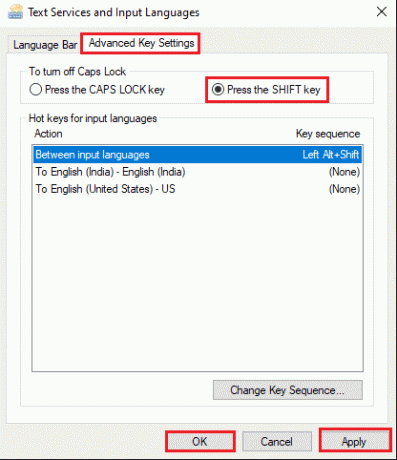
След промяна на настройките на клавиатурата, рестартирам твоят компютър. Тук нататък ще използвате Клавиш Shift на вашата клавиатура за да изключите Caps Lock.
Този метод няма да отстрани напълно проблема със заседналия Caps lock, но за момента ще можете да се погрижите за спешната работа.
Метод 4: Използвайте екранна клавиатура
Друго временно решение за блокираните клавиши Cap lock на вашата клавиатура е използването на екранната клавиатура. Това ще коригирайте Num lock, заседнал в Windows 10 системи временно, докато не поправите клавиатурата.
Следвайте тези прости стъпки, за да използвате екранната клавиатура:
1. Стартирайте Настройки както е указано в предишния метод.
2. Отидете до Улеснен достъп раздел.
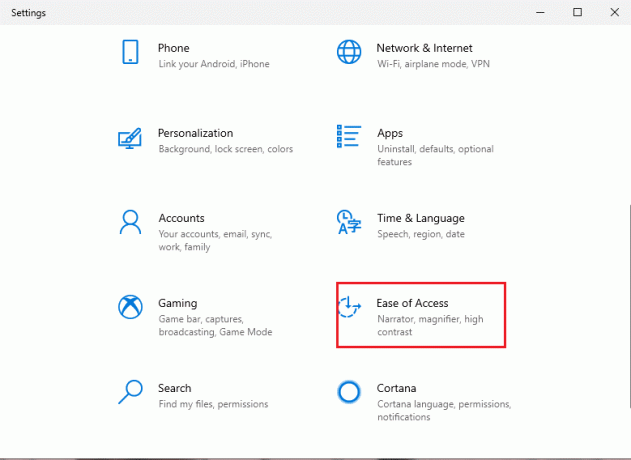
3. Под Раздел за взаимодействие в левия прозорец щракнете върху клавиатура.
4. Тук, включи превключвателя за озаглавената опция Използвайте екранната клавиатура, както е изобразено.
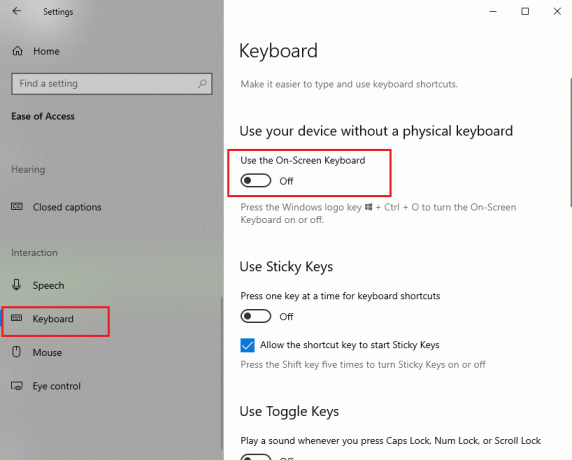
5. Накрая виртуалната клавиатура ще се появи на екрана ви, където можете щракнете върху клавиша Caps lock, за да го изключите.

Прочетете също: Активирайте или деактивирайте екранната клавиатура
Метод 5: Актуализирайте драйвера на клавиатурата си
Ако използвате остаряла версия на драйвера на клавиатурата във вашата система, тогава може да се сблъскате с проблеми със блокирането на клавишите Caps lock. Следователно, актуализирането на драйвера на клавиатурата до най-новата версия може да ви помогне коригирайте проблема с Caps lock, заседнал в Windows 10. Следвайте дадените стъпки, за да направите това:
1. Отвори Изпълни диалогов прозорец чрез натискане на Windows + R клавиши на вашата клавиатура.
2. Ето, напишете devmgmt.msc и удари Въведете, както е показано.

3. Диспечер на устройства прозорец ще се появи на вашия екран. Намерете и щракнете двукратно върху Клавиатури опция за разширяването му.
4. Сега щракнете с десния бутон върху вашия устройство с клавиатура и изберете Актуализиране на драйвер, както е показано по-долу.
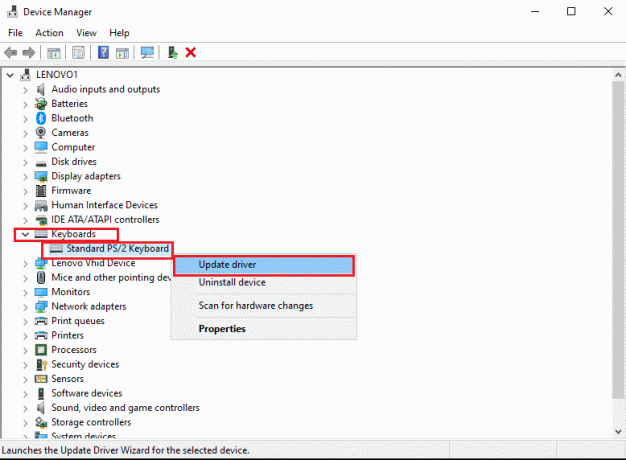
5. Изберете Автоматично търсене на драйвери в новия прозорец, който изскача. Обърнете се към дадената снимка.
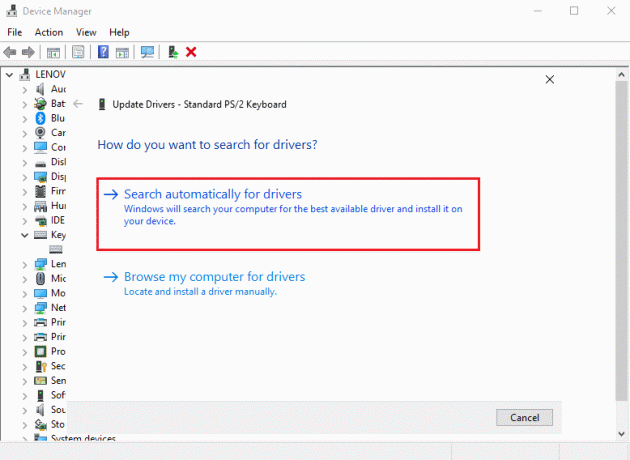
6. Вашият компютър с Windows 10 ще бъде автоматично проверете за най-новите актуализации и актуализиране драйвера на вашата клавиатура до най-новата версия.
7. Рестартирам вашия компютър и проверете дали клавишът Caps lock функционира правилно или не.
Препоръчва се:
- Как да коригирам проблема с бавното изтегляне на Microsoft Store?
- Поправете задържане на Windows Update при 0% [РЕШЕНО]
- Как да добавяте бонус точки във Fallout 4
- Поправете грешка на Windows Update 0x80070005
Надяваме се, че ще намерите нашето ръководство за полезно и бихте могли коригиране на Caps lock, заседнал в проблем с Windows 10. Кажете ни кой метод работи за вас. Ако имате някакви въпроси/предложения, уведомете ни в коментарите по-долу.



